win10家庭版虚拟机运行错误怎么办
更新日期:2024-01-03 17:59:04
来源:互联网
用户在使用虚拟机时,如果出现运行错误的提示信息,首先,我们需要知道它是什么原因导致的运行错误的情况出现,一般有三种情况,下面是以vm虚拟机异常为例的解决方法。
win10家庭版虚拟机运行错误怎么办
原因一:更新虚拟机后,首次打开连接异常
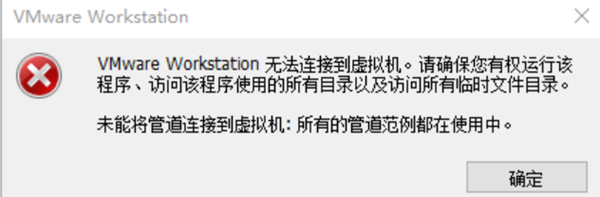
方法一:
1、使用cmd,输入“services。msc”,找到“vmware authorization service”。
2、点击选择“自动”,右键点击“启动”,将vm虚拟机重新启动一下。
方法二:
以管理员的身份将vm虚拟机重新启动一下。
方法三:(临时解决)
1、点击打开下载的虚拟机的文件夹,在里面找到“*.vmx文件”。
2、点击以记事本方式打开它,找一下“vmci0.present='TURE'”行。
3、点击将改行删除,最后将vm虚拟机重启。
方法四:
1、运行cmd,输入:regedit 。回车,将“HKEY_CURRENT_USER\Software\VMware.lnc”删除。
2、按F5键将注册表刷新一下,再把“.lck”文件夹删除,若出现不可恢复的.vmx错误,删除“.vmss”文件。

原因二:因强制关闭虚拟机出现的异常

方法一:
参考原因一种的方法一和方法二
方法二:
打开任务管理器页面,将所有有关vm的进程全部点击结束一下,最后将电脑重新,打开vm。
方法三:
1、打开vm,选中异常虚拟机,右键点击电源的关机出,再右键点击管理-克隆。
2、将虚拟机进行克隆,根据虚拟机大小,所需时间也不一样,克隆好之后。
3、点击将先前异常虚拟机删除,运行克隆后的虚拟机查看问题是否解决。
原因三:win10家庭版已开启hyper-V虚拟机与其他虚拟机(如VM)不兼容。

方法一:取消hyper-V
按照顺序点击“控制面板-程序和功能-启用或关闭Windows功能”,点击取消勾选“Hyper-V”,重启电脑即可。
方法二:
1、以管理员身份运行命令提示符,输入“bcdedit/set hypervisorlaunchtype off”命令。
2、重启电脑,并且再次运行vm即可。
方法三:
1、打开电脑的运行页面,输入“gpedit.msc”,按回车键就打开本地组策略编辑器。
2、按顺序点击“计算机配置好-管理模板-系统-device guard(设备保护)”。
3、双击打开“打开基于虚拟化的安全”选项,在该页面点击“已禁用”,确定即可。









